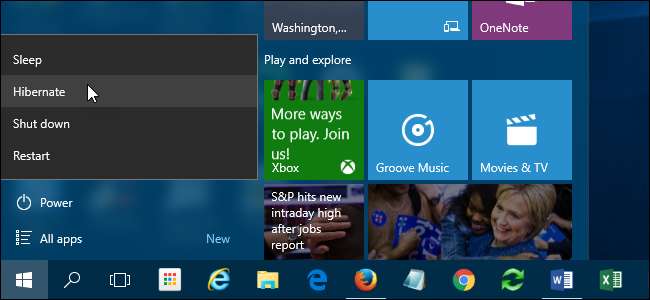
Windows มีตัวเลือกมากมายสำหรับการประหยัดพลังงานเมื่อคุณไม่ได้ใช้พีซีของคุณ ตัวเลือกเหล่านี้ ได้แก่ Sleep, Hibernate และ Hybrid Sleep และมีประโยชน์อย่างยิ่งหากคุณมีแล็ปท็อป นี่คือความแตกต่างระหว่างพวกเขา
โหมดสลีป
ที่เกี่ยวข้อง: PSA: อย่าปิดคอมพิวเตอร์ของคุณเพียงแค่ใช้โหมดสลีป (หรือไฮเบอร์เนต)
โหมดสลีปเป็นสถานะการประหยัดพลังงานที่คล้ายกับการหยุดภาพยนตร์ดีวีดีชั่วคราว การดำเนินการทั้งหมดบนคอมพิวเตอร์จะหยุดลงเอกสารและแอปพลิเคชันที่เปิดอยู่จะถูกเก็บไว้ในหน่วยความจำในขณะที่คอมพิวเตอร์เข้าสู่สถานะพลังงานต่ำ ในทางเทคนิคคอมพิวเตอร์ยังคงเปิดอยู่ แต่ใช้พลังงานเพียงเล็กน้อยเท่านั้น คุณสามารถกลับสู่การทำงานปกติเต็มกำลังได้อย่างรวดเร็วภายในไม่กี่วินาที โดยพื้นฐานแล้วโหมดสลีปจะเหมือนกับโหมด“ สแตนด์บาย”
โหมดสลีปมีประโยชน์หากคุณต้องการหยุดทำงานในช่วงเวลาสั้น ๆ คอมพิวเตอร์ไม่ได้ใช้พลังงานมากนักในโหมดสลีป แต่ใช้พลังงานบางอย่าง
ไฮเบอร์เนต
ที่เกี่ยวข้อง: วิธีทำให้ Windows ไฮเบอร์เนตบ่อยขึ้น (แทนที่จะเป็นโหมดสลีป)
โหมดไฮเบอร์เนตคล้ายกับโหมดสลีปมาก แต่แทนที่จะบันทึกเอกสารที่เปิดอยู่และเรียกใช้แอปพลิเคชันไปยัง RAM ของคุณโหมดนี้จะบันทึกลงในฮาร์ดดิสก์ของคุณ วิธีนี้ช่วยให้คอมพิวเตอร์ของคุณปิดโดยสิ้นเชิงซึ่งหมายความว่าเมื่อคอมพิวเตอร์ของคุณอยู่ในโหมดไฮเบอร์เนตคอมพิวเตอร์จะใช้พลังงานเป็นศูนย์ เมื่อเปิดคอมพิวเตอร์ขึ้นมาใหม่คอมพิวเตอร์จะกลับมาทำงานทุกอย่างที่คุณค้างไว้ ใช้เวลาดำเนินการต่อนานกว่าโหมดสลีปเล็กน้อย (แม้ว่าจะใช้ SSD แต่ความแตกต่างนี้ไม่ได้สังเกตเห็นได้ชัดเจนเหมือนกับฮาร์ดไดรฟ์ทั่วไป)
ใช้โหมดนี้หากคุณไม่ได้ใช้แล็ปท็อปเป็นเวลานานและคุณไม่ต้องการปิดเอกสารของคุณ
ไฮบริดสลีป
โหมดไฮบริดสลีปเป็นการผสมผสานระหว่างโหมดสลีปและไฮเบอร์เนตสำหรับคอมพิวเตอร์เดสก์ท็อป ทำให้เอกสารและแอปพลิเคชันที่เปิดอยู่ในหน่วยความจำ และ บนฮาร์ดดิสก์ของคุณจากนั้นทำให้คอมพิวเตอร์ของคุณอยู่ในสถานะพลังงานต่ำช่วยให้คุณสามารถปลุกคอมพิวเตอร์และทำงานต่อได้อย่างรวดเร็ว โหมดไฮบริดสลีปถูกเปิดใช้งานโดยค่าเริ่มต้นใน Windows บนคอมพิวเตอร์เดสก์ท็อปและปิดใช้งานบนแล็ปท็อป เมื่อเปิดใช้งานคอมพิวเตอร์ของคุณจะเข้าสู่โหมดไฮบริดสลีปโดยอัตโนมัติเมื่อคุณเข้าสู่โหมดสลีป
โหมดไฮบริดสลีปมีประโยชน์สำหรับคอมพิวเตอร์เดสก์ท็อปในกรณีที่ไฟฟ้าดับ เมื่อพลังงานกลับมาทำงาน Windows สามารถกู้คืนงานของคุณจากฮาร์ดดิสก์ได้หากหน่วยความจำไม่สามารถเข้าถึงได้
วิธีทำให้คอมพิวเตอร์ของคุณอยู่ในโหมดสลีปหรือไฮเบอร์เนต
ใน Windows 10 ตัวเลือกไฮเบอร์เนตและโหมดสลีปสามารถเข้าถึงได้โดยใช้ปุ่มเปิด / ปิดบนเมนูเริ่ม
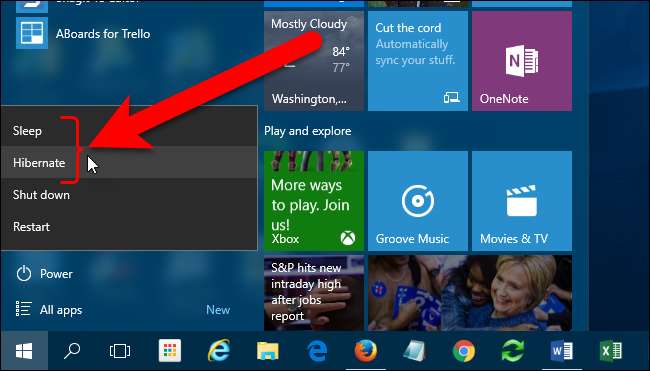
ใน Windows 7 สามารถเข้าถึงตัวเลือก Sleep และ Hibernate ได้โดยใช้ปุ่มลูกศรถัดจากปุ่ม Shut down ในเมนู Start
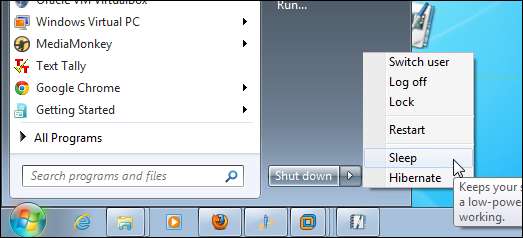
หากคุณไม่เห็นตัวเลือกพักเครื่องหรือตัวเลือกไฮเบอร์เนตอาจเป็นเพราะสาเหตุใดสาเหตุหนึ่งต่อไปนี้:
- การ์ดแสดงผลของคุณอาจไม่รองรับโหมดสลีป ดูเอกสารสำหรับการ์ดแสดงผลของคุณ คุณยังสามารถอัปเดตไดรเวอร์
- หากคุณไม่มีสิทธิ์การเข้าถึงระดับผู้ดูแลระบบบนคอมพิวเตอร์คุณอาจต้องติดต่อผู้ดูแลระบบเพื่อเปลี่ยนตัวเลือก
- โหมดประหยัดพลังงานใน Windows จะเปิดและปิดใน BIOS ของคอมพิวเตอร์ของคุณ (ระบบอินพุต / เอาท์พุตพื้นฐาน) ในการเปิดโหมดเหล่านี้ให้รีสตาร์ทคอมพิวเตอร์จากนั้นเข้าสู่โปรแกรมตั้งค่า BIOS กุญแจสำคัญในการเข้าถึง BIOS แตกต่างกันไปสำหรับผู้ผลิตคอมพิวเตอร์แต่ละราย คำแนะนำในการเข้าถึง BIOS โดยทั่วไปจะแสดงบนหน้าจอขณะที่คอมพิวเตอร์บู๊ต สำหรับข้อมูลเพิ่มเติมโปรดดูเอกสารประกอบคอมพิวเตอร์ของคุณหรือตรวจสอบเว็บไซต์สำหรับผู้ผลิตคอมพิวเตอร์ของคุณ
- หากคุณไม่เห็นตัวเลือกไฮเบอร์เนตใน Windows 7 อาจเป็นเพราะเปิดใช้งาน Hybrid Sleep แทน เราจะอธิบายวิธีการเปิดและปิดโหมดไฮบริดสลีปในบทความนี้
- หากคุณไม่เห็นตัวเลือกไฮเบอร์เนตใน Windows 8 หรือ 10 นั่นเป็นเพราะตัวเลือกนี้ถูกซ่อนไว้โดยค่าเริ่มต้น คุณสามารถ เปิดใช้งานอีกครั้งด้วยคำแนะนำเหล่านี้ .
วิธีปลุกคอมพิวเตอร์จากโหมดสลีปหรือไฮเบอร์เนต
คอมพิวเตอร์ส่วนใหญ่สามารถปลุกได้โดยการกดปุ่มเปิด / ปิด อย่างไรก็ตามคอมพิวเตอร์ทุกเครื่องมีความแตกต่างกัน คุณอาจต้องกดแป้นบนแป้นพิมพ์คลิกปุ่มเมาส์หรือยกฝาแล็ปท็อปขึ้น ดูเอกสารของคอมพิวเตอร์ของคุณหรือเว็บไซต์ของผู้ผลิตสำหรับข้อมูลเกี่ยวกับการปลุกเครื่องจากสถานะประหยัดพลังงาน
วิธีเปิดใช้งานและปิดใช้งานตัวเลือกไฮบริดสลีป
หากต้องการเปิดหรือปิดใช้งาน Hybrid Sleep Option ให้เปิดแผงควบคุม หากต้องการทำสิ่งนี้ใน Windows 10 ให้คลิกไอคอนค้นหาบนแถบงานพิมพ์แผงควบคุมจากนั้นคลิก“ แผงควบคุม” ในผลการค้นหา
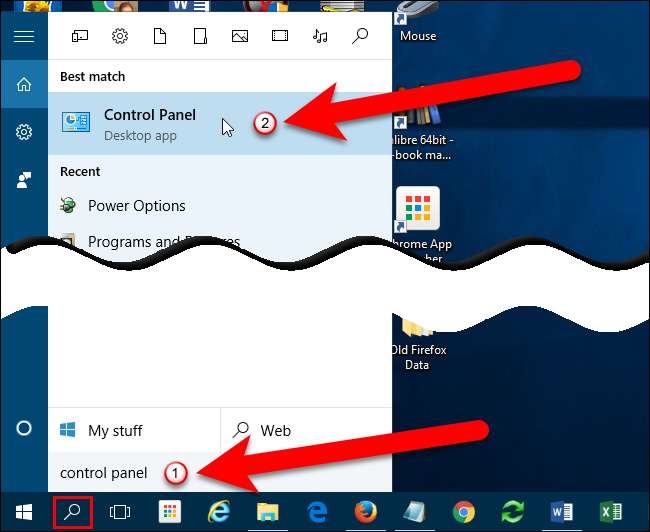
ใน Windows 7 ให้เลือก“ แผงควบคุม” ในเมนูเริ่ม

มีหลายวิธีในการดูและเข้าถึงเครื่องมือในแผงควบคุม โดยค่าเริ่มต้นการตั้งค่าแผงควบคุมจะถูกจัดกลุ่มตามประเภท จากมุมมองหมวดหมู่คลิก“ ระบบและความปลอดภัย”
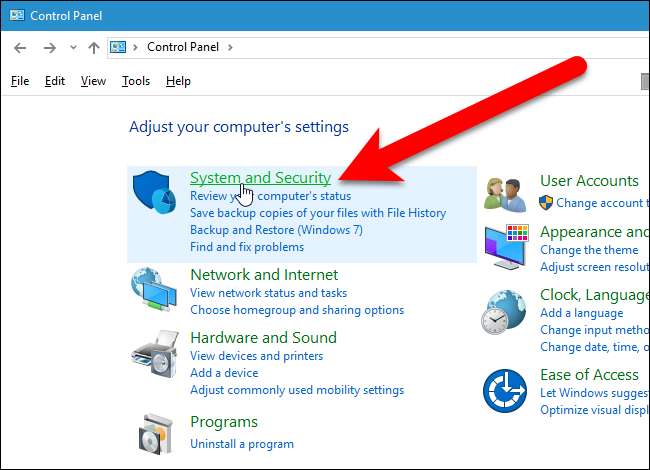
จากนั้นคลิก“ ตัวเลือกการใช้พลังงาน” บนหน้าจอระบบและความปลอดภัย
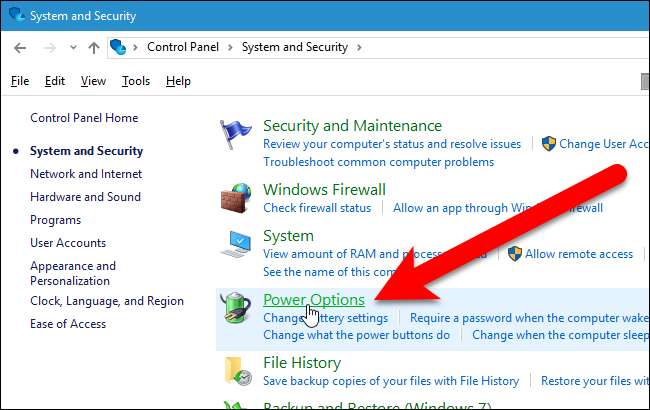
ในหน้าจอเลือกหรือปรับแต่งแผนการใช้พลังงานให้คลิกลิงก์“ เปลี่ยนการตั้งค่าแผน” ทางด้านขวาของแผนการใช้พลังงานที่เลือกในปัจจุบัน (ไม่ว่าจะเป็นแบบสมดุลหรือประหยัดพลังงาน)
หมายเหตุ: คุณสามารถเปลี่ยนตัวเลือกไฮบริดสลีปสำหรับแผนการใช้พลังงานอย่างใดอย่างหนึ่งหรือทั้งสองแผน ขั้นตอนเหมือนกันสำหรับทั้งสองอย่าง
สำหรับ Windows 7 หน้าจอนี้เรียกว่า“ เลือกแผนการใช้พลังงาน” แต่ตัวเลือกจะเหมือนกัน
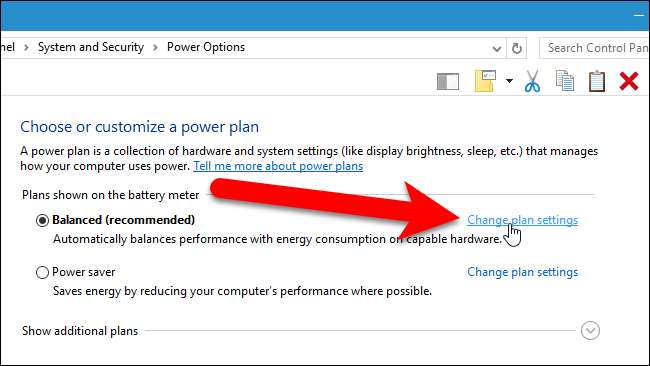
ในหน้าจอเปลี่ยนการตั้งค่าสำหรับแผนคลิกลิงก์ "เปลี่ยนการตั้งค่าพลังงานขั้นสูง"
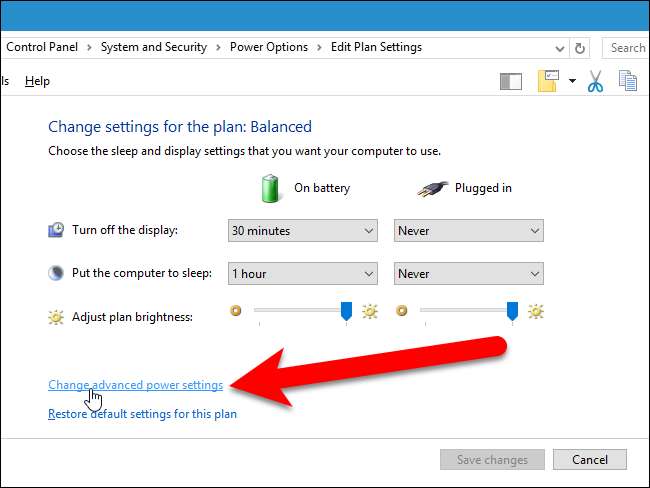
ในกล่องโต้ตอบตัวเลือกการใช้พลังงานให้คลิกลิงก์“ เปลี่ยนการตั้งค่าที่ไม่สามารถใช้งานได้ในขณะนี้”

คลิกเครื่องหมายบวกถัดจากโหมดสลีปเพื่อขยายตัวเลือกหากยังไม่ได้ขยาย คลิกเครื่องหมายบวกข้าง Allow Hybrid Sleep เลือก“ ปิด” จากรายการแบบเลื่อนลงหนึ่งหรือทั้งสองรายการภายใต้หัวข้อ Allow Hybrid Sleep
หมายเหตุ: คุณสามารถดับเบิลคลิกที่ส่วนหัวเพื่อขยายได้
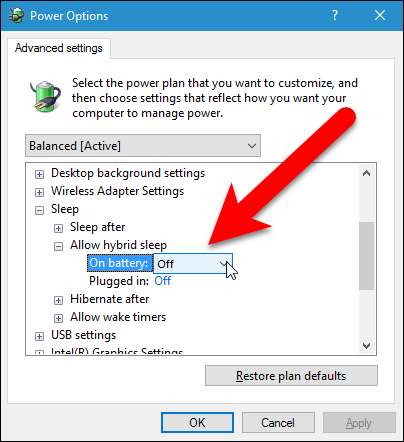
โดยค่าเริ่มต้น, Windows ต้องใช้รหัสผ่าน เพื่อเข้าถึงคอมพิวเตอร์เมื่อคุณปลุกเครื่องจากสถานะประหยัดพลังงาน คุณสามารถใช้กล่องโต้ตอบตัวเลือกการใช้พลังงานเพื่อปิดสิ่งนี้ หัวเรื่องแรกในกล่องรายการคือชื่อของแผนการใช้พลังงานที่เลือกในรายการดรอปดาวน์เหนือกล่องรายการ คลิกที่เครื่องหมายบวก (หรือดับเบิลคลิกที่ส่วนหัว) เพื่อขยายส่วนหัวและเลือก“ ปิด” จากรายการแบบเลื่อนลงรายการใดรายการหนึ่งหรือทั้งสองรายการภายใต้หัวข้อ
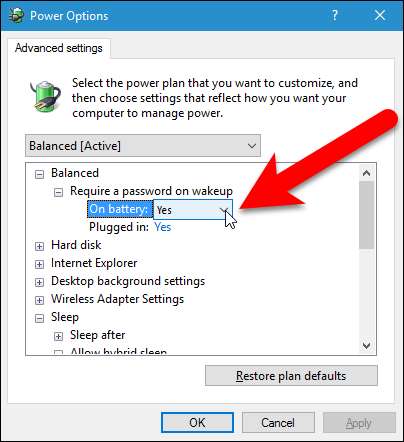
ณ จุดนี้คุณสามารถคลิก“ ตกลง” เพื่อบันทึกการเปลี่ยนแปลงของคุณ อย่างไรก็ตามหากคุณต้องการป้องกันไม่ให้คอมพิวเตอร์ของคุณเข้าสู่โหมดสลีปหรือไฮเบอร์เนตโดยอัตโนมัติให้เปิดกล่องโต้ตอบตัวเลือกการใช้พลังงานไว้เนื่องจากเราจะใช้อีกครั้งในส่วนถัดไป
วิธีป้องกันไม่ให้คอมพิวเตอร์ของคุณเข้าสู่โหมดสลีปหรือไฮเบอร์เนตโดยอัตโนมัติ
คุณยังสามารถเปลี่ยนระยะเวลาก่อนที่คอมพิวเตอร์ของคุณจะเข้าสู่โหมดสลีปหรือไฮเบอร์เนตหรือปิดแต่ละโหมดโดยสิ้นเชิง วิธีดำเนินการมีดังนี้
หมายเหตุ: หากคุณใช้แล็ปท็อปที่ใช้แบตเตอรี่โปรดระมัดระวังในการเปลี่ยนเวลาก่อนที่คอมพิวเตอร์ของคุณจะเข้าสู่โหมดสลีปหรือไฮเบอร์เนตหรือเมื่อปิดโหมดสลีปหรือไฮเบอร์เนตโดยสิ้นเชิง หากแบตเตอรี่หมดในขณะที่คุณกำลังทำงานกับคอมพิวเตอร์คุณอาจสูญเสียข้อมูลได้
หากกล่องโต้ตอบตัวเลือกการใช้พลังงานไม่ได้เปิดอยู่ให้เปิดตามที่กล่าวไว้ข้างต้น
ดับเบิลคลิกที่หัวข้อ“ Sleep” จากนั้นดับเบิลคลิกที่“ Sleep After” หากคุณใช้แล็ปท็อปให้คลิก“ เปิดแบตเตอรี่” หรือ“ เสียบปลั๊ก” เพื่อเปิดใช้งานช่องแก้ไข คลิกลูกศรลงจนกว่าจะเลือก“ ไม่เลย” คุณยังสามารถพิมพ์ 0 ลงในช่องแก้ไขซึ่งเทียบเท่ากับ“ Never”
หากคุณใช้คอมพิวเตอร์เดสก์ท็อปให้คลิกการตั้งค่าและคลิกลูกศรลงจนกว่าจะเลือก“ ไม่เลย”
คุณสามารถทำเช่นเดียวกันสำหรับหัวข้อ“ ไฮเบอร์เนตหลัง”
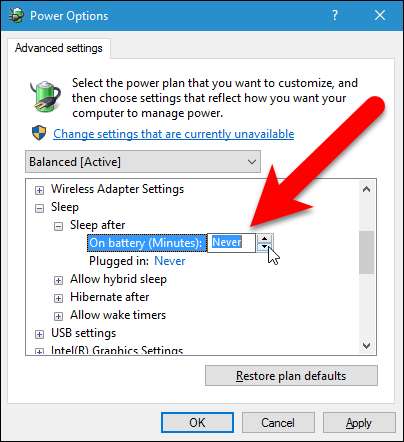
หากคุณต้องการให้หน้าจอยังคงเปิดอยู่ให้ดับเบิลคลิกที่หัวข้อ“ Display” จากนั้นดับเบิลคลิก“ Turn Off Display After” แล้วเปลี่ยนค่า“ On Battery” และ“ Plugged In” เป็น“ Never” หรือคุณสามารถระบุระยะเวลาอื่นหลังจากนั้นจอแสดงผลจะดับลง
คลิก“ ตกลง” เพื่อบันทึกการเปลี่ยนแปลงของคุณจากนั้นคลิกปุ่ม“ X” ที่มุมขวาบนของหน้าต่างแผงควบคุมเพื่อปิด
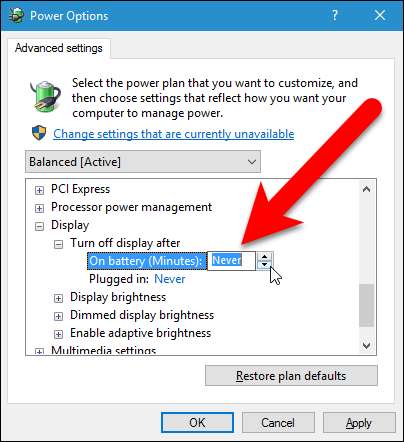
ตอนนี้คุณสามารถเลือกโหมดประหยัดพลังงานได้อย่างชาญฉลาด หากคุณใช้คอมพิวเตอร์แล็ปท็อปตัวเลือกที่ดีที่สุดน่าจะเป็นไฮเบอร์เนตเนื่องจากประหยัดพลังงานมากที่สุดเมื่อเทียบกับโหมดสลีปและไฮบริดสลีป







